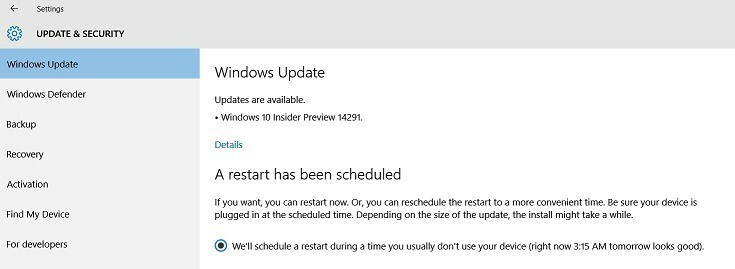- Még akkor is, ha látja a WiFi-t ikon a Windows 10 rendszeren tálcán, ez nem garantálja az internet-hozzáférést.
- Ha sárga jelet lát a Wi-Fi ikon mellett, akkor problémája lehet az útválasztóval. Oldjuk meg ezeket a kérdéseket az alábbi útmutatónk segítségével.
- A hardverrel vagy szoftverrel kapcsolatos bármilyen egyéb probléma esetén jelölje be könyvjelzőnket Technikai hibaelhárítás oldal további hivatkozás céljából.
- Ha bármilyen más hálózati problémával találkozik, akkor támaszkodhat a mi szolgáltatásunkra Hálózati és Internet Hub hogy megoldást találjon.

Ez a szoftver folyamatosan futtatja az illesztőprogramokat, így biztonságban lesz a számítógépes hibák és a hardverhibák ellen. Ellenőrizze az összes illesztőprogramot most 3 egyszerű lépésben:
- Töltse le a DriverFix alkalmazást (ellenőrzött letöltési fájl).
- Kattintson a gombra Indítsa el a szkennelést hogy megtalálja az összes problémás illesztőprogramot.
- Kattintson a gombra Frissítse az illesztőprogramokat új verziók beszerzése és a rendszer hibás működésének elkerülése érdekében.
- A DriverFix alkalmazást letöltötte 0 olvasók ebben a hónapban.
Ha problémái vannak a Windows 10 internetkapcsolataival, miközben csatlakozik a WiFi-hez, olvassa el ezt az útmutatót, hogy megtudja, miért nem működik az internet-hozzáférése, és mit tehet a probléma megoldása érdekében.
Annak ellenére, hogy a WiFi ikon megjelenik a Windows 10 rendszer tálcáján, továbbra is fennállhat néhány probléma az internet-hozzáféréssel kapcsolatban.
Mit tehetek, ha van WiFi kapcsolatom, de nincs internet-hozzáférésem?
- Próbálkozzon másik böngészővel
- Indítsa újra a Wi-Fi-eszközt
- Indítsa újra az internet útválasztót
- Húzza ki / dugja be a kábelt
- Válassza le / csatlakoztassa újra a Wi-Fi útválasztót
- Egyéb Wi-Fi / internetkapcsolati problémák a Windows 10 rendszerben
1. Próbálkozzon másik böngészővel

Mivel ez problémát jelenthet a böngészőjében, a probléma megoldásának első és legegyszerűbb módja az lenne, ha egyszerűen módosítsa a böngészőt egy megbízhatóra, például Opera.
Ez a fantasztikus böngésző kevésbé hajlamos az ilyen problémákra és hibákra, és beépített hirdetésblokkolóval rendelkezik, amely felgyorsítja az oldal betöltését.
Ha pedig teljesen biztonságban szeretné érezni magát, használja a beépített készüléket VPN szolgáltatás, amely böngészés közben elrejti személyazonosságát még az internetszolgáltatója előtt is.
Manapság a járvány arra kényszerít bennünket, hogy bent maradjunk, de továbbra is könnyedén szocializálódhatsz, mert az oldalsávon megtalálod az Instagramot, a WhatApp-ot és a Facebook Messengert.
Ne fogadjon szót, próbálja ki most ingyen az Operát!

Opera
Használja a legbiztonságosabb és legmegbízhatóbb böngészőt, ha el akarja kerülni a hibákat és az internetkapcsolat problémáit.
Látogasson el a weboldalra
2. Indítsa újra a Wi-Fi-eszközt

- Kattintson a tálcán az óra mellett található WiFi ikonra.
- Ha felkiáltójelet lát a WiFi ikon mellett, az azt jelenti, hogy nem csatlakozik az internethez.
- Kapcsolja ki a WiFi-t a Windows 10 eszközről.
- Indítsa újra a számítógépet.
- Engedélyezze a wifi adaptert, és ellenőrizze az internetkapcsolatot.
3. Indítsa újra az útválasztót

- Kapcsolja ki az útválasztót.
- Várjon körülbelül egy percet.
- Kapcsolja be a router.
- Várja meg, amíg az útválasztó megfelelően elindul.
- Csatlakoztassa készülékét a WiFi kapcsolatokhoz, és ellenőrizze az internet-hozzáférését.
4. Húzza ki / dugja be a kábelt

- Húzza ki az Ethernet kábelt (internetkábelt) az útválasztóból, és csatlakoztassa közvetlenül a készülékéhez.
- Ha az internet nem közvetlen kábelkapcsolattal működik, akkor a probléma elhárításához kapcsolatba kell lépnie az internetszolgáltatóval.
- Ha az internet-hozzáférése a kábel közvetlen csatlakoztatása után működik, akkor valószínűleg az útválasztóval van probléma.
Jegyzet:Ha problémája van az útválasztóval, telepítse újra a vásárláskor kapott CD-n található utasítások betartásával.
5. Válassza le / csatlakoztassa újra a Wi-Fi útválasztót

- Csatlakozzon a routerhez.
- Csatlakozzon újra a wifi routerhez a jelszó és a fiók megadásával.
- Ellenőrizze, hogy az internet-hozzáférése megfelelően működik-e
Egyéb Wi-Fi / internetkapcsolati problémák a Windows 10 rendszerben
 Nem ez az egyetlen probléma, amely akkor fordulhat elő, amikor megpróbál csatlakozni az internethez Wi-Fi-n keresztül.
Nem ez az egyetlen probléma, amely akkor fordulhat elő, amikor megpróbál csatlakozni az internethez Wi-Fi-n keresztül.
Ha más kapcsolódási problémája van, javasoljuk, hogy ellenőrizze az Ön számára készített listát. Itt vannak a leggyakoribb kérdések:
- A Windows 10 nem tud csatlakozni ehhez a hálózathoz
- A Windows frissítések telepítése után nincs internetkapcsolat
- Probléma a vezeték nélküli adapterrel vagy a hozzáférési ponttal a Windows 10 rendszeren
- A Wi-Fi nem rendelkezik érvényes IP-konfigurációval a Windows 10 rendszeren
Ha van még hasonló problémája vagy javaslata, ne habozzon megosztani gondolatait az alábbi Megjegyzések részben.